Obrazy niestandardowe dla poleceń można importować i eksportować.
Wyświetlanie edytora Dostosuj interfejs użytkownika (CUI)
- Kliknij

 . Wyszukiwanie
. Wyszukiwanie
Zaimportowanie niestandardowego obrazu do listy obrazów
- Na karcie Dostosuj w panelu Lista poleceń wybierz dowolne polecenie, aby wyświetlić panel Obraz przycisku.
- Na panelu Obraz przycisku prawym przyciskiem myszy kliknij listę obrazów i wybierz polecenie Importuj obraz.

- W oknie dialogowym Otwórz przejdź do pliku obrazu, który chcesz zaimportować, i zaznacz go. Kliknij Otwórz.
Obraz zostanie dodany do listy obrazów i roboczego pliku dostosowania, a następnie będzie go można przypisać do polecenia.
Eksportowanie obrazu z listy obrazów
- Na karcie Dostosuj w panelu Lista poleceń wybierz dowolne polecenie, aby wyświetlić panel Obraz przycisku.
- Na panelu Obraz przycisku na liście obrazów wybierz obraz do wyeksportowania. Kliknij przycisk Eksportuj.
- W oknie dialogowym Eksportowanie pliku obrazu przejdź do folderu, do którego obraz ma zostać wyeksportowany, i w polu Nazwa pliku wprowadź nazwę obrazu.
- Kliknij przycisk Zapisz.
Importowanie obrazu do wczytanego pliku adaptacji za pomocą Menedżera obrazów
- Na karcie Dostosuj, na panelu Dostosowywane pliki: <nazwa pliku> kliknij przycisk Menedżer obrazów.
- W Menedżerze obrazów na liście rozwijanej Wczytane pliki dostosowywania wybierz wczytany plik dostosowywania, do którego chcesz zaimportować obraz niestandardowy.
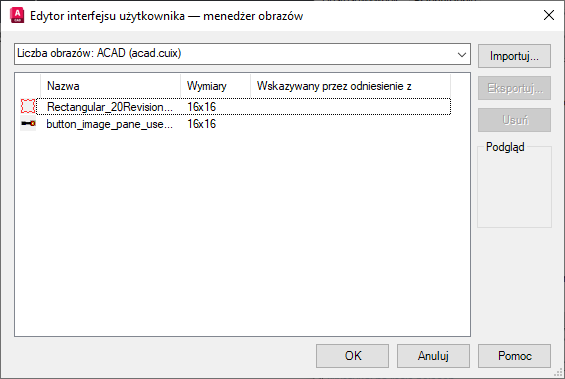
- Kliknij przycisk Importuj.
- W oknie dialogowym Zaimportowane obrazy przejdź do obrazu, który chcesz importować, i wybierz go. Kliknij Otwórz.
- Kliknij OK.
Eksportowanie obrazu z wczytanego pliku adaptacji za pomocą Menedżera obrazów
- Na karcie Dostosuj, na panelu Dostosowywane pliki: <nazwa pliku> kliknij przycisk Menedżer obrazów.
- W Menedżerze obrazów na liście rozwijanej Wczytane pliki dostosowywania wybierz wczytany plik dostosowywania zawierający obraz niestandardowy, który chcesz wyeksportować.
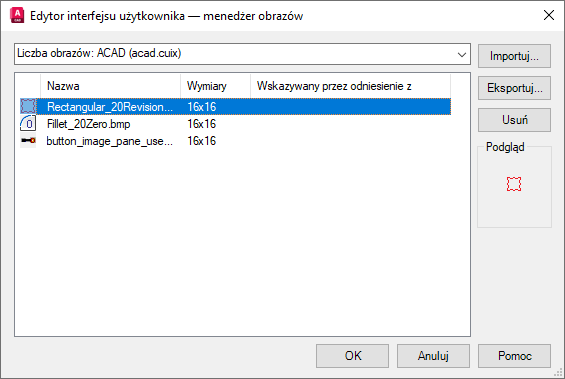
- Na liście Obrazy niestandardowe wybierz obraz, który chcesz wyeksportować i kliknij przycisk Eksportuj.
- W oknie dialogowym Znajdź folder przejdź do folderu, do którego zostanie wyeksportowany wybrany obraz. Kliknij przycisk OK.
- Kliknij przycisk OK.
Usuwanie obrazu z wczytanego pliku adaptacji
- Na karcie Dostosuj, na panelu Dostosowywane pliki: <nazwa pliku> kliknij przycisk Menedżer obrazów.
- W Menedżerze obrazów na liście rozwijanej Wczytane pliki dostosowywania wybierz wczytany plik dostosowywania zawierający obraz niestandardowy, który chcesz usunąć.
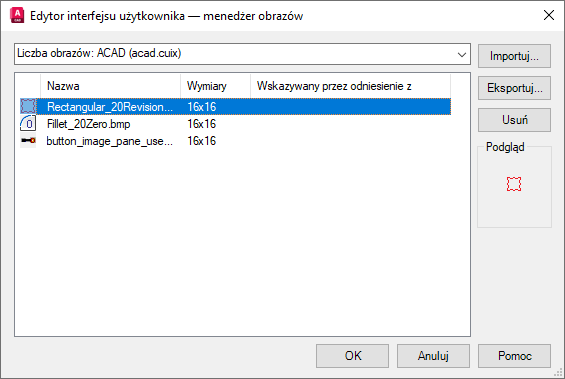
- Na liście Obrazy niestandardowe wybierz obraz, który chcesz usunąć i kliknij przycisk Usuń.
- W edytorze CUI — potwierdź usunięcie obrazu kliknij przycisk Usuń obraz.
Uwaga: Usuniętego obrazu nie można przywrócić. Przed usunięciem obrazu można go najpierw wyeksportować, aby mieć kopię zapasową, którą będzie można zaimportować ponownie, jeśli zajdzie taka potrzeba.
- Kliknij przycisk OK.